Avvia l’Audio Converter di MediaHuman. Prima di tutto, dobbiamo configurare il programma, quindi apri la finestra Impostazioni. Ora, assicurati di configurare le seguenti opzioni. Imposta i parametri della Cartella di destinazione indicando il percorso della tua chiavetta USB. Poi, deseleziona l’opzione Aggiungi ad iTunes se impostata. Infine, attiva l’opzione Mantieni struttura cartelle e specifica il percorso della tua cartella della musica di iTunes. La finestra delle impostazioni dovrebbe apparire così:
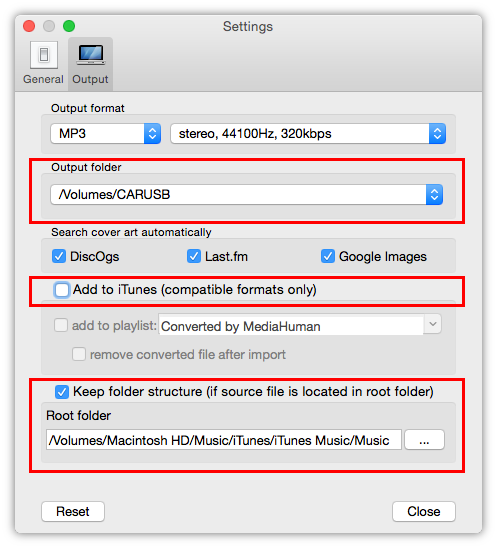
Nella finestra Impostazioni , scegli il formato in cui convertire la musica. Se hai intenzione di ascoltare la musica in auto, probabilmente dovrai selezionare il formato MP3 o altri formati supportati dall’impianto audio della tua auto. Puoi anche regolare la qualità dei file creati.
Ora siamo pronti ad aggiungere gli album da iTunes all’Audio Converter di MediaHuman. Apri iTunes e passa alla visualizzazione Album. Trascina e rilascia gli album da iTunes alla finestra dell’Audio Converter.
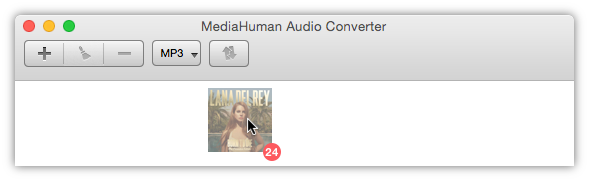
Una volta finito di aggiungere gli album, clicca sul tasto Converti sulla barra strumenti per iniziare a trasferire la musica di iTunes sulla chiavetta USB.
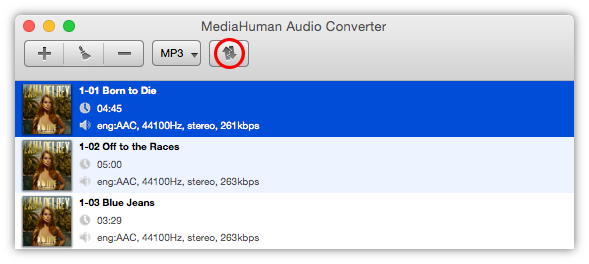
Durante lo svolgimento del processo, ti ricordiamo che l’Audio Converter di MediaHuman converte la musica utilizzando tutta la potenza della tua CPU. Puoi configurare queste opzioni nelle Preferenze. Inoltre, il programma prende automaticamente le copertine degli album disponibili e, se non ce ne sono, l’app prova a trovare la copertina corretta su Last.fm, immagini di Google e DiscOgs.
Una volta finito di convertire, puoi staccare il tuo dispositivo USB e ascoltare la musica di iTunes anche sulla tua auto! È stato facile, no? Ora, con la stessa facilità, puoi convertire altri formati audio utilizzando l’Audio Converter di MediaHuman.